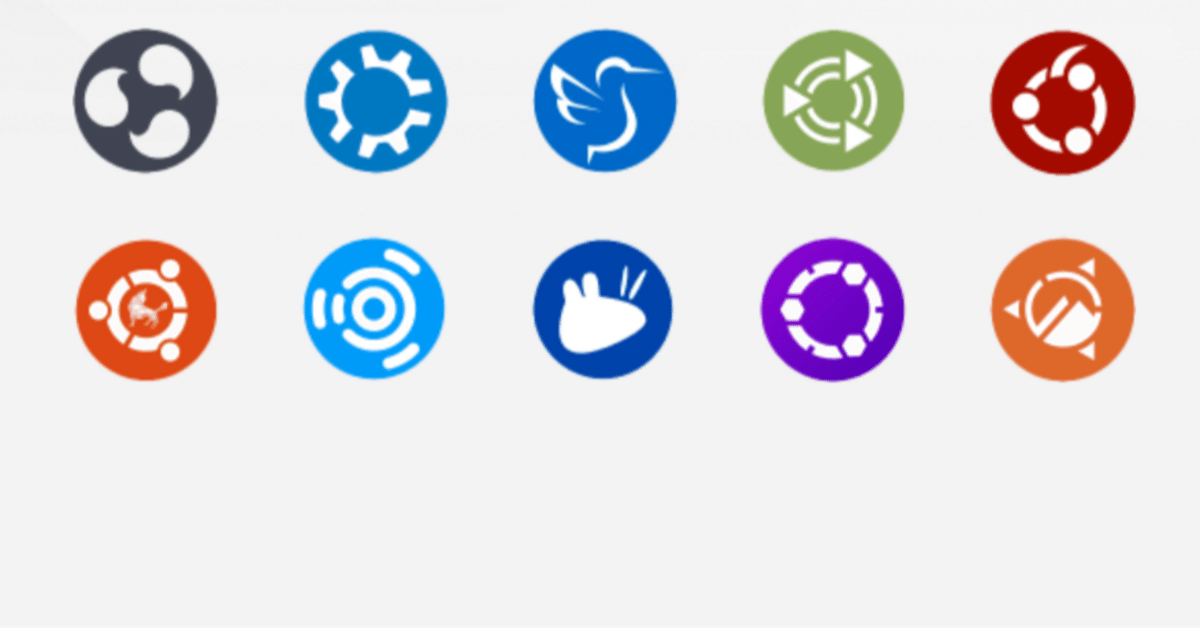
Ubuntuの公式フレーバーで学ぶデスクトップ環境(2024年度版)
今回の説明
2024年4月25日に、Ubuntu 24.04 LTS(長期サポート版)がリリースされました。
Ubuntuでは、GNOMEデスクトップ環境がデスクトップ環境として採用されていますが、Ubuntuをベースとし、他のデスクトップ環境を採用した公式フレーバーも同時にリリースしています。
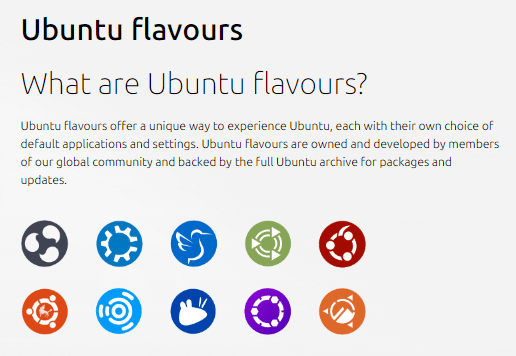
今回は、それらUbuntuの公式フレーバーを見ながら、各デスクトップ環境の特徴を紹介していきます。ただし、デスクトップ環境の紹介が趣旨なので、教育用途が主な目的でありUbuntuと同様にGnomeデスクトップ環境を採用しているEdubuntuや音楽作成、動画作成などのクリエイターに特化したUbuntuStudioは今回の紹介からは除外します。
Ubuntu(Gnomeデスクトップ環境)
まずは、Ubuntuで採用されているGnomeデスクトップ環境です。
Ubuntu24.04のバージョンはGnome46です。

動作の重さとアニメーション効果
やや重ためであり、ある程度のマシンスペックは必要になります。とはいっても、高スペックを要求するWindows11が浸透してきている今となっては、さほど意識しなくても十分動作すると思います。10年以上前のCeleronやAtomを使っているパソコンは避けた方が良いですが。
また、滑らかなアニメーション効果も特徴の1つです。
Gnome拡張機能を導入することで、揺れるウィンドウや3Dデスクトップの導入も簡単に出来ます。
外観(デザイン)
デザインはやや丸みを帯びた外観をしており、柔らかい、温かい印象を受けます。
アプリケーション
テキストエディタの“Gnomeテキストエディタ”やファイルマネージャの“Nautils”など、普段頻繁に使うアプリも使いやすく、Gnomeがバージョンアップする度に、その操作性は向上しています。
今回のGnome46では、“Nautils”の機能改善(グローバル検索の追加や、アドレスバーを直接編集ができるようになったこと等)や通知機能の情報量の増加等が見られました。
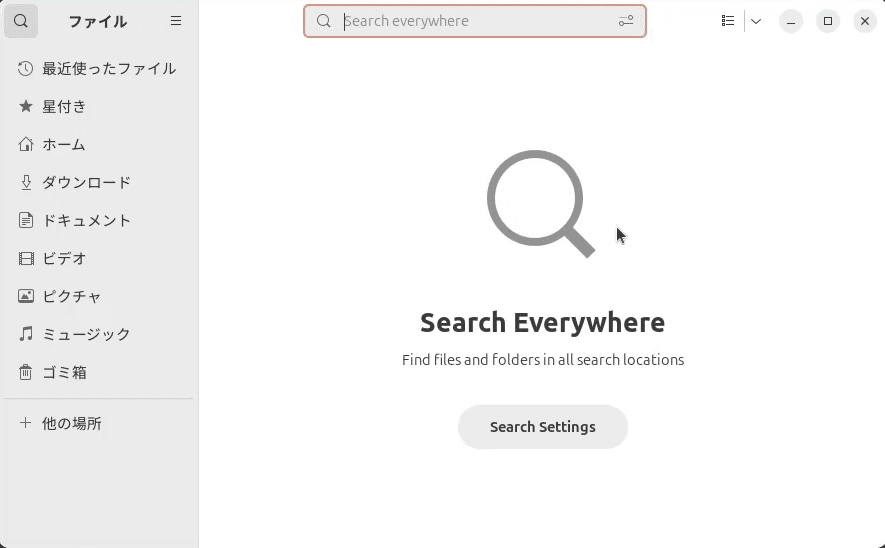

後で紹介するCinnamonやMATEは、このGnomeから派生したデスクトップ環境になります。
Kubuntu(KDE Plasmaデスクトップ環境)
次に、Kubuntuで採用されているKDE Plasmaデスクトップ環境です。
Kubuntu24.04のバージョンはPlasma5.27.11です。
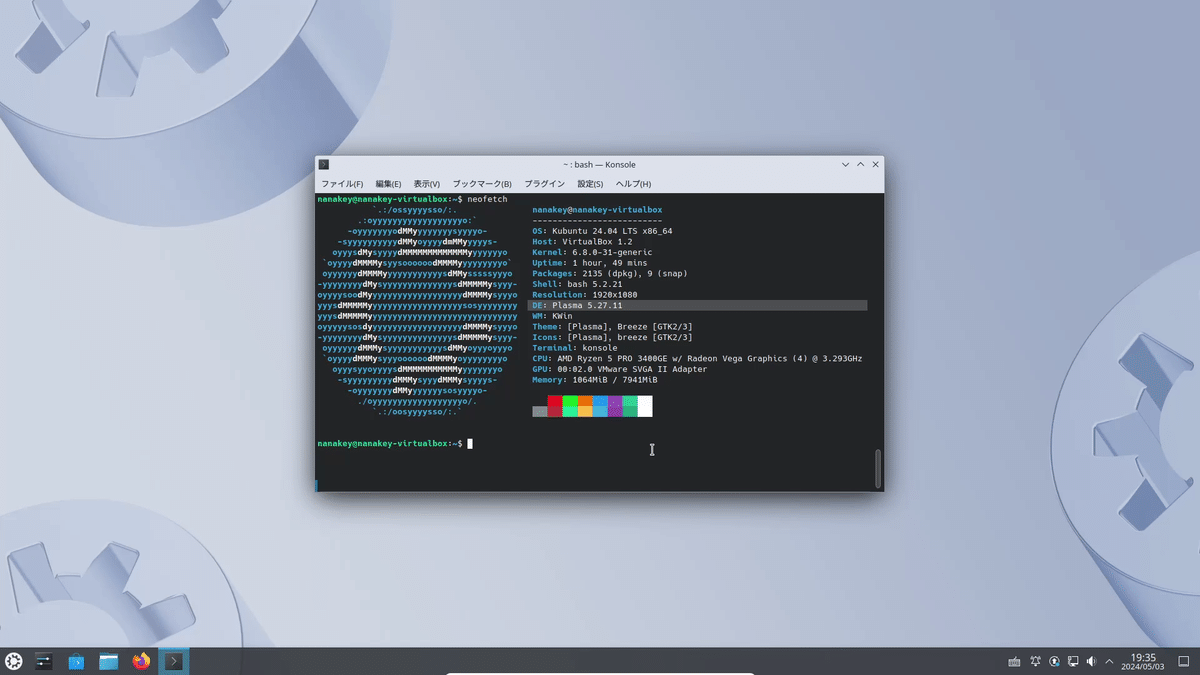
動作の重さとアニメーション効果
多彩なアニメーション効果を持っているのに、Gnomeよりも軽量です。
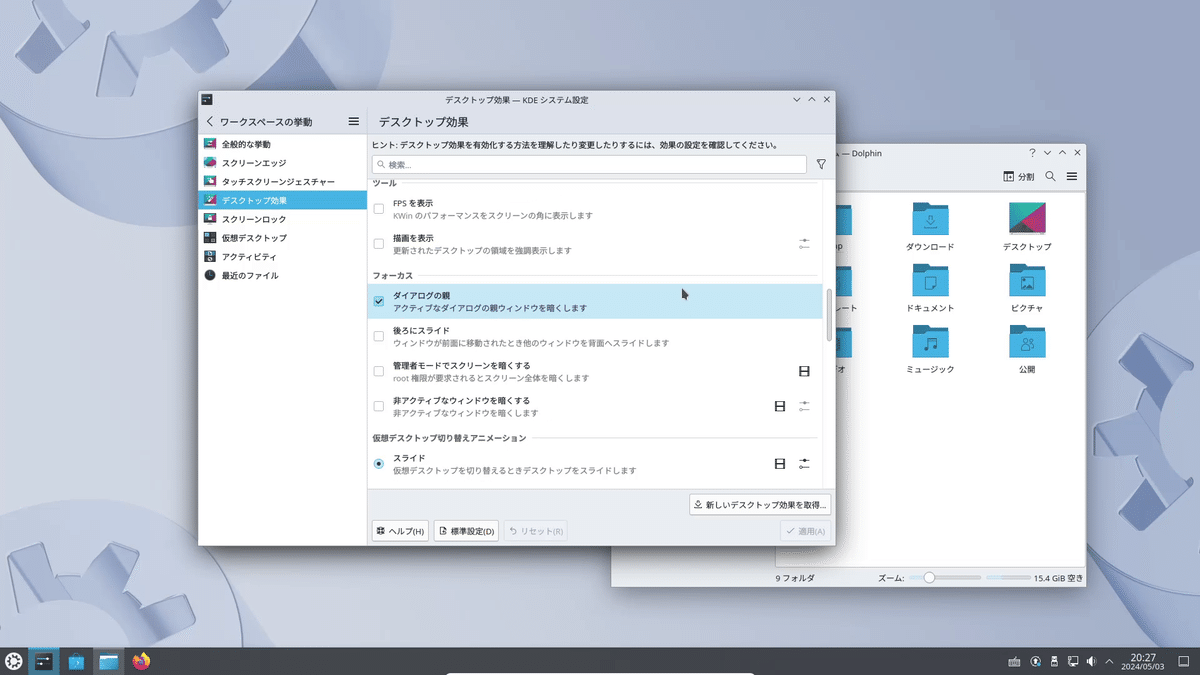

外観(デザイン)
デザインは、 少し角ばったデザインで、シャープで引き締まった印象を受けます。
アプリケーション
テキストエディタは“Kwrite”や“KATE”、ファイルマネージャは“Konqueror”や“Dolphin”になります。他のアプリも、電卓アプリの“KCalc”、付箋アプリの“KNote”、スマホとのデータ共有等の機能を持つ“KDE Connect”など、とにかく頭文字に“K”を入れるのが特徴です。全体的に良く出来たアプリが多く、中でも自分が気に入っているのは“Dolphin”と“KDE Connect”です。
“Dolphin”は、歴史が長く非常に多機能で使い勝手の良いファイラーです。
左右の画面を分割した2画面ファイラーとしても使えますし、 最近ではファイルやフォルダをタグで管理する機能まであります。このタグ機能は 他のファイルマネージャにはない オンリーワンなものになっておりまして、 是非とも他のファイルマネージャでも採用して欲しい機能の1つになります。


“KDE Connect”はスマートフォンとパソコンを連動するソフトとして有名であり、Windows のストアにも移植されています。またGnomeでは“Gnome Connect”という同機能のソフト、Zorin OSでは“Zorin Connect”と言った同機能アプリも存在しており、他のデスクトップ環境やOSにも影響を与えるぐらい優れたソフトになります。
KDEデスクトップ環境 の最新版を試したい時は“KDE Neon”というLinuxディストリビューションを試してみてください。このKDE Neonは最新版のUbuntuの長期サポート版(LTS版)と最新のKDEデスクトップ環境で構成されていますので、今年度はUbuntu24.04ベースのアップグレード版が来るはずです。
Lubuntu(LXQtデスクトップ環境)
Lubuntuは“LxQt”と言う デスクトップ環境 を採用しています。
Lubuntu24.04のバージョンはLxQt1.4.0です。

動作の重さとアニメーション効果
今回紹介する デスクトップ環境の中でも最軽量なものになります。その分アニメーション効果はほとんどありません。
古いパソコンやネットブックを再利用したいという場合は、このLxQtを採用したLinux(LubuntuやSparkyLinux等)を選択するのが良いです。
このLxQtでも軽快に動作しないようなパソコンならば、素直に破棄しましょう。
アニメーション効果がほぼないので、 動作自体は軽快であるものの滑らかさというものはありません。
あくまで機能性と実用性重視のデスクトップ環境です。
外観(デザイン)
正直、デザイン的に優れたデスクトップ環境ではありません。
メニューも小さく、どことなく Windows 95 とか Windows 98 を思わせる デザインです。

LxQtを採用しているLinuxは、 アニメーション効果でごまかしが効かない分、配色、文字のフォント等に気をつけて、ユーザに見やすい工夫が欲しいところです。
アプリケーション
アプリケーションに関しても、テキストエディタには“Featherpad”、ファイルマネージャには“PCManFM”等、軽量なものがプリインストールされています。

Ubuntu Budgie(Budgieデスクトップ環境)
Budgieデスクトップ環境は、Ubuntu Budgieで採用されているデスクトップ環境です。SolusというLinuxディストリビューションを開発しているプロジェクトで開発されたものです。
Ubuntu Budgie24.04でのバージョンは、Budgie10.9.1です。
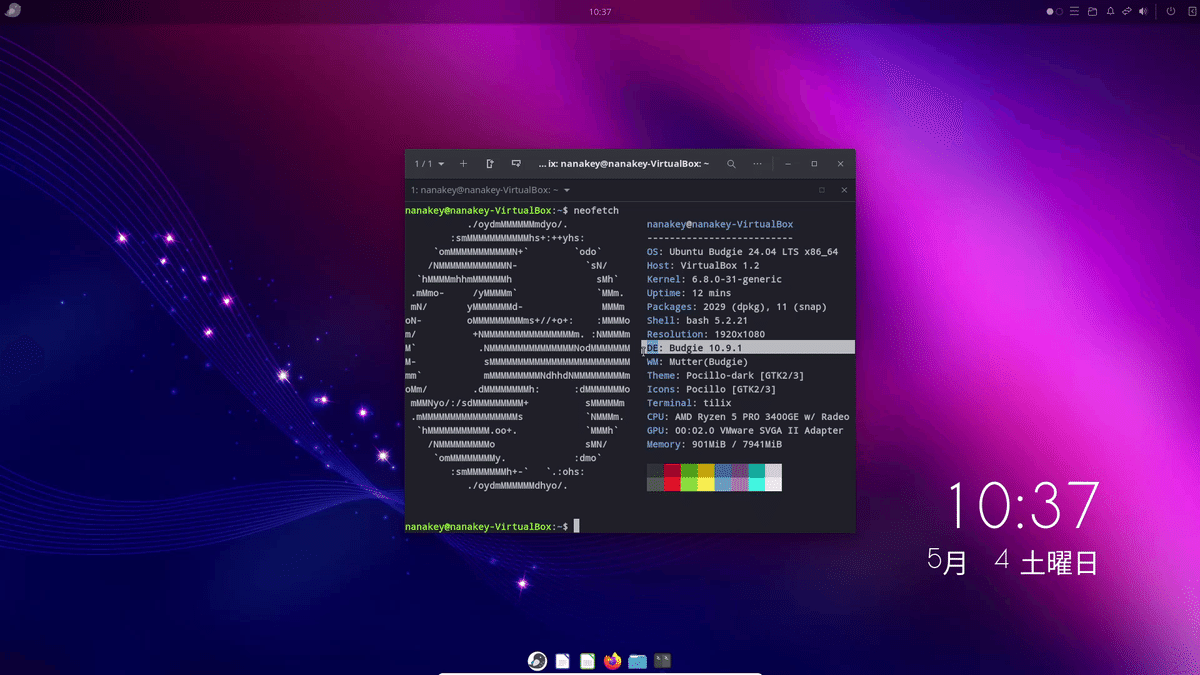
動作の重さとアニメーション効果
重さに関してはGnomeと同程度です。アニメーション効果も滑らかです。
外観(デザイン)
配色は品のあるグラデーションのかかった紫色になっており、その落ち着いたデザインは初期状態から特に変更する必要もないくらいの上質なものです。
テーマの切り替えも簡単にできます。プレビュー画面が表示されるため、分かりやすいです。

またレイアウトの切替も簡単に出来、Windows 11 やMac、ChromeOSなどのレイアウト等も用意されています。

また、このUbuntu Budgie、Ravan(レイヴン)というサイドバーを搭載して
いることが特徴で、そこに通知 や カレンダー、音量調節、音声入力、メディアセンターなどが表示されます。

このサイドバーは、表示・非表示をワンクリック切り替えることができますので、見た目スッキリとしたデスクトップに仕上がっています。
ただ、このRavan(レイヴン)の拡張性に関しては、ほとんどありません。追加できるプラグインはありますが、その殆どは初期状態でプリセットされているものであり、新規に追加できるプラグインは“Usage Monitor”(CPU、メモリ、ディスクの使用状況)くらいです。

アプリケーション
アプリケーションに関しては、標準的なものが入っています。
他のデスクトップ環境と比較して、軽量重視とか統一感とかそういったこだわり的なものがない分、癖もなく使いやすいものが入っています。
Ubuntu Cinnamon(Cinnamonデスクトップ環境)
Cinnamonデスクトップ環境を採用したフレーバーがUbuntu Cinnamonです。このCinnamonデスクトップ環境はGNOME3をベースとしたデスクトップ環境であり、LinuxMintの開発チームが開発したデスクトップ環境です。
Ubuntu Cinnamon24.04でのバージョンは、Cinnamon6.0.4です。

動作の重さとアニメーション効果
動作に関しては、Gnome派生だけあってGnomeと同程度であり、アニメーション効果も十分に効いています。
外観(デザイン)
従来のWindowsのクラシックなレイアウトを踏襲していますが、古い感じはせず、モダンで落ち着いた印象を受けます。
また、テーマも簡単に切替可能です。テーマを切り替える前にプレビュー画面も表示されるので、分かりやすいです。更に追加のテーマもダウンロード可能であるなど、外観のカスタマイズ性は高いです。
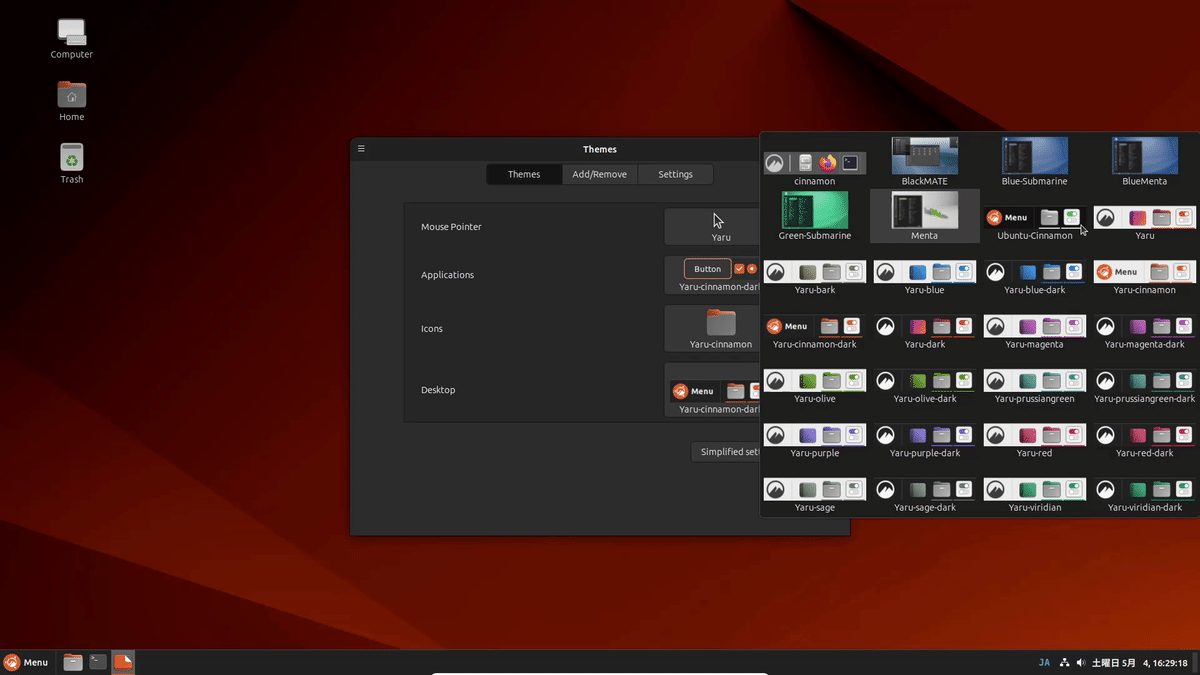
ただ気になったこともあります。
インストール時に言語を日本語で設定したものの、メニューを開くと、英語メニューになっています。まだ公式フレーバーになってから数年しか経っていないからか、ローカライズはイマイチなところもあるようです。
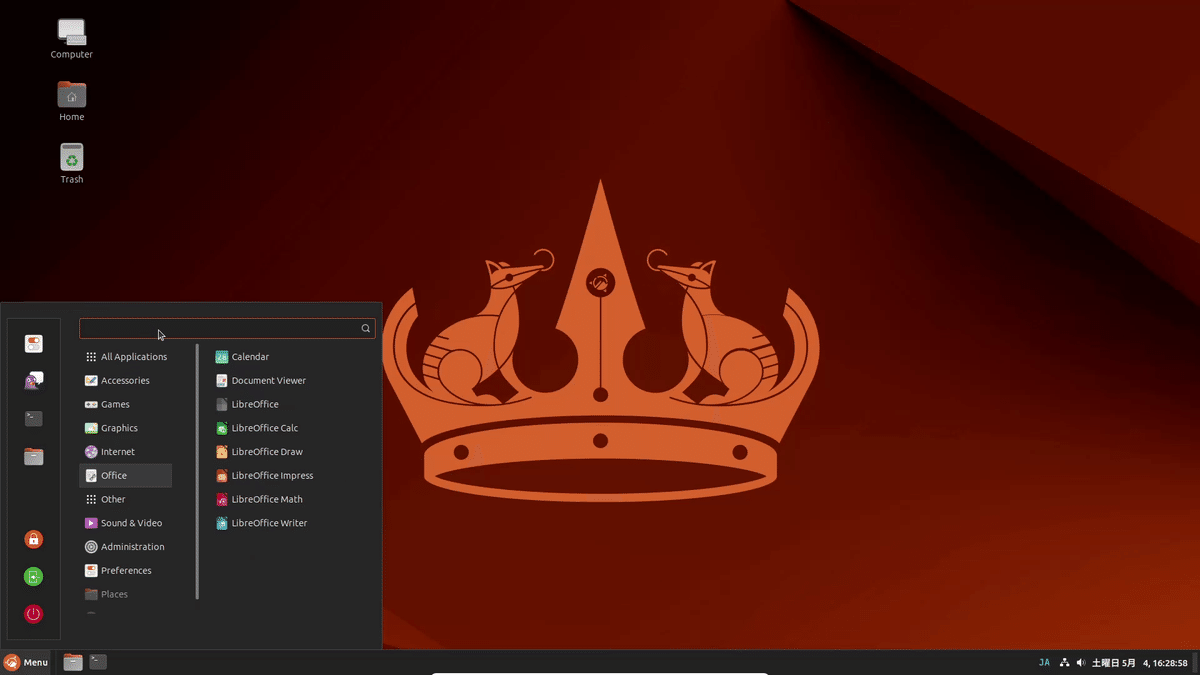
アプリケーション
アプリケーションに関しては、標準的なものが入っています。
“Desklet”という、いわゆるウィジェットが入っており、デスクトップに自由に配置することが出来ます。
また、インターネットから追加でダウンロードも出来ます。
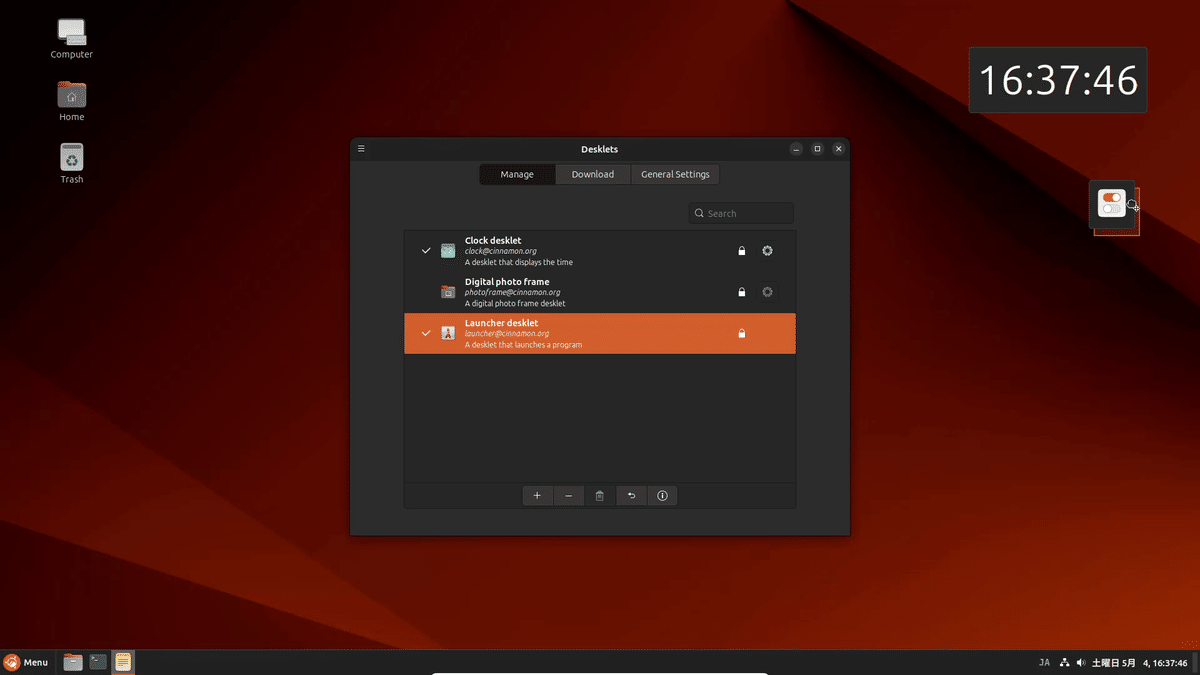
Ubuntu Kylin(UKUI)
Ubuntu Kylinは中国人のユーザ向けに開発されたLinuxディストリビューションです。最初の公式版は2013年4月25日にリリースされました。
バージョン 20.04 から新しく開発されたUKUI(Ubuntu Kylin User Interface)が導入され、ここからオリジナリティが高まった感じです。
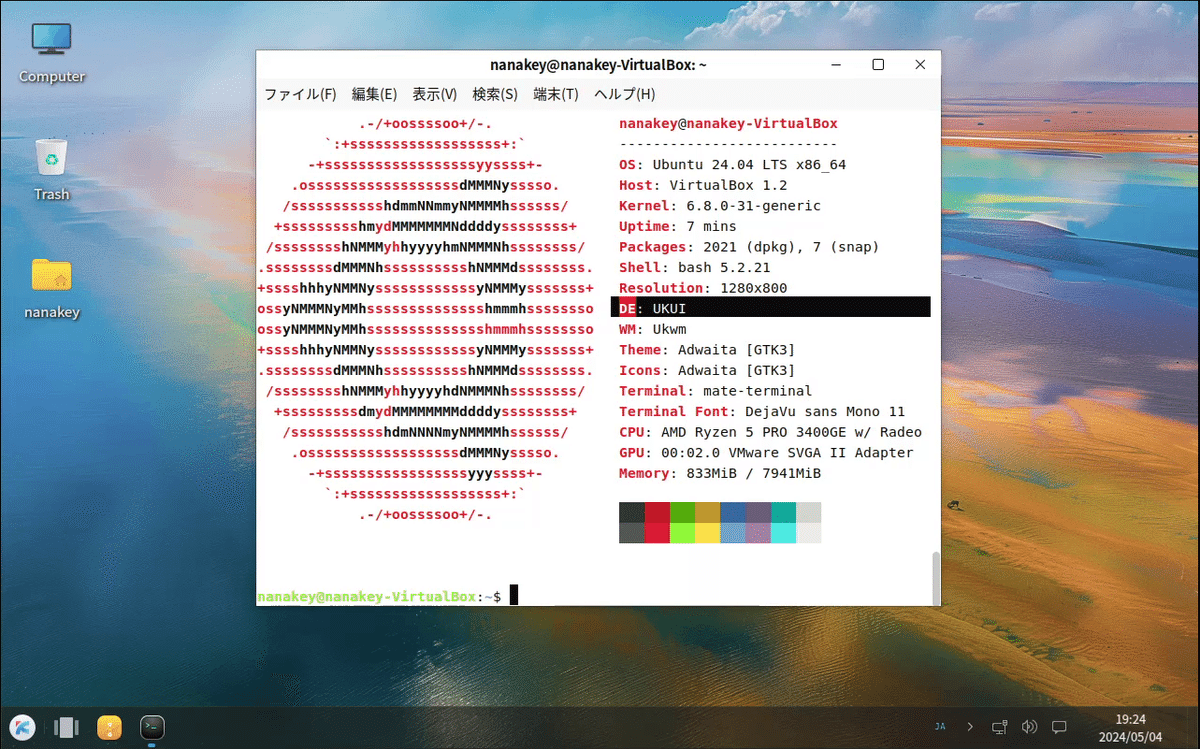
動作の重さとアニメーション効果
動作に関しては標準的な感じです。
アニメーション効果は、派手すぎること無く、適度に効いている感じです。またウィンドウの透過効果もあり、圧迫感がありません。
少し前のWindows(Windows7)を触っている感覚です。
外観(デザイン)
見た目はWindowsに近いレイアウトそしてアイコンデザインになっています。フォルダーのアイコンなんかまさに Windows ですね。

また、スタートメニューもWindowsのクラシックスタイルを踏襲しています。
またこのスタートメニューは、ワンクリックで表示方法を切替可能です。初期状態ではアルファベット順に並んでいますが、カテゴリー順に変更することも出来ますし、全体表示に切り替えたりも出来ます。
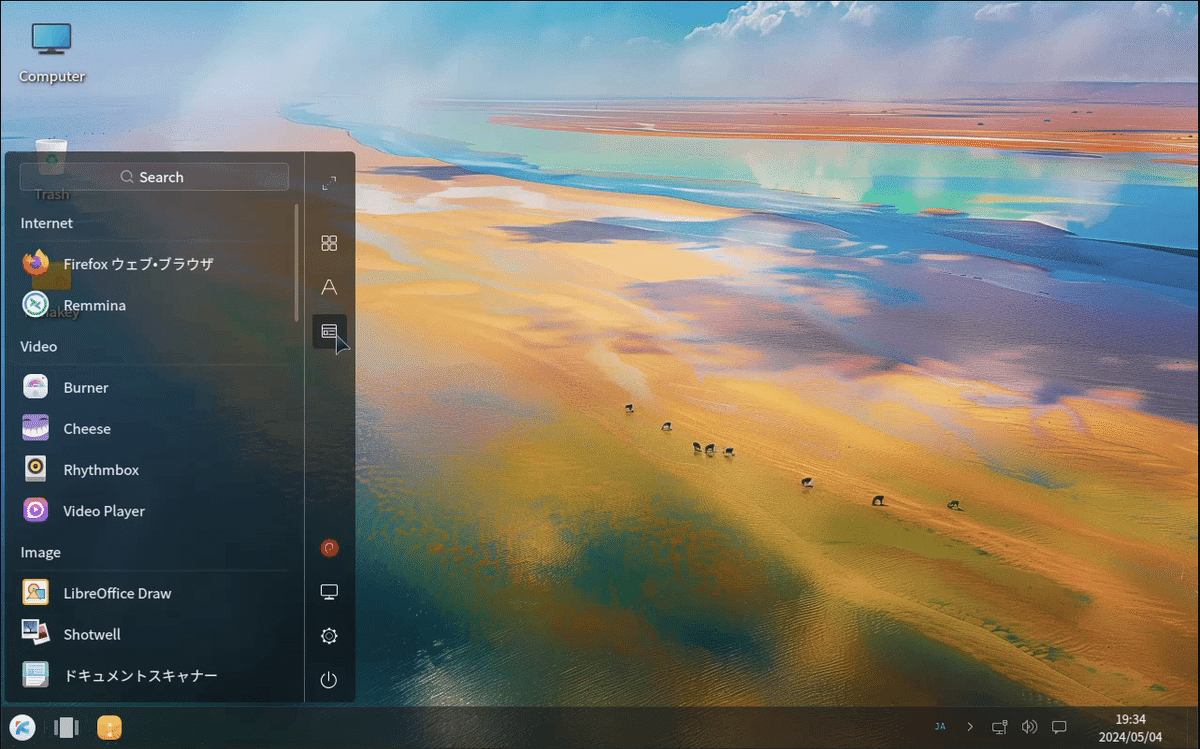
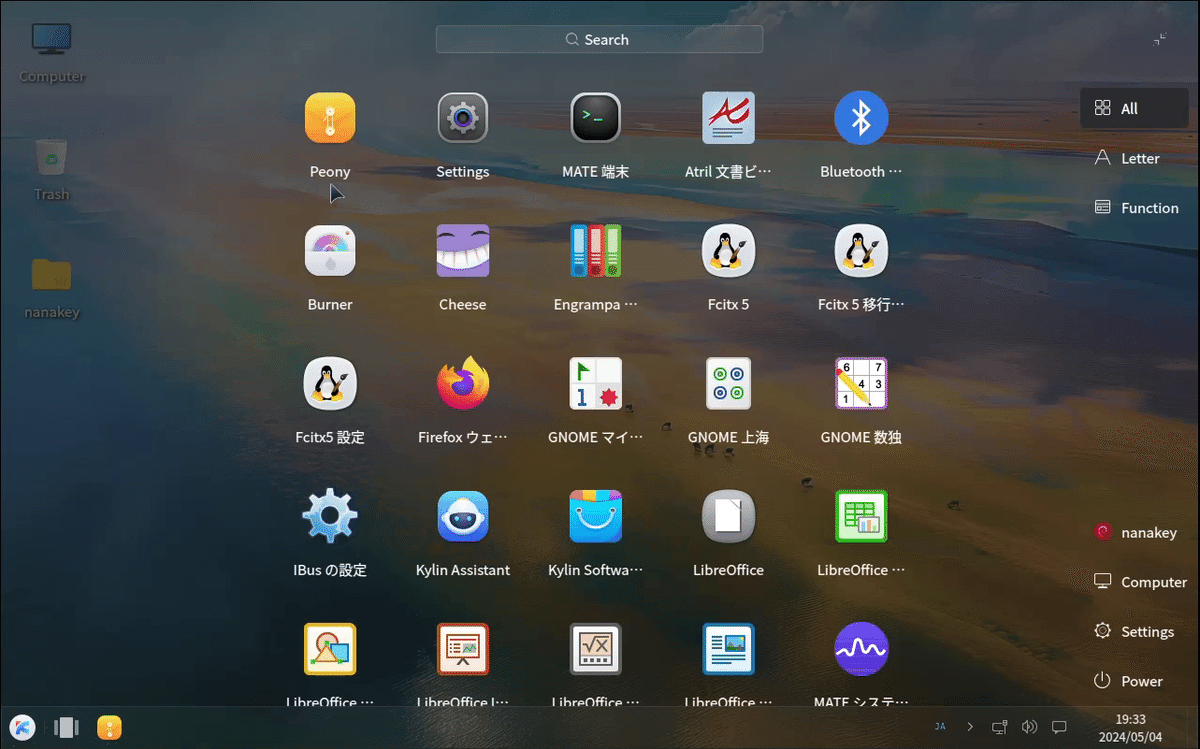
アプリケーション
言語を日本語でインストールしても、一部、中国語で表示されるアプリがあります。ソフトウェアセンター等がその一例です。
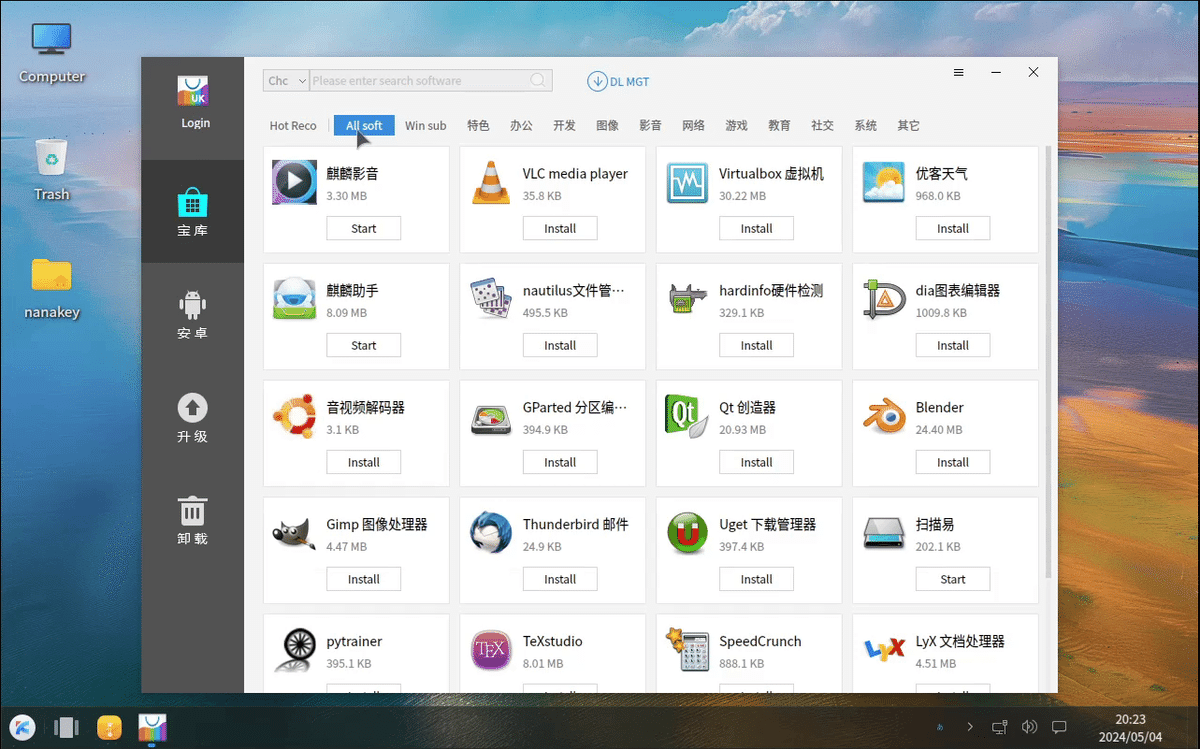
また右側のサイドバーに通知領域があります。Budgieデスクトップ環境のような感じですね。通知や各種ウィジェットが、こちらのサイトバーに表示されるので、デスクトップがゴチャゴチャすることもありません。

Ubuntu MATE(MATEデスクトップ環境)
Ubuntu MATEですが、まず読み方に注意です。『メイト』と読むのではなく、『マテ』です。
Ubuntu MATEは、“MATE”というデスクトップ環境を採用しています。MATEはGnome2派生のデスクトップ環境です。MATEという名前は、亜熱帯の南米原産でモチノキ科の一種である、“イェルバマテ”に由来しています。葉にはカフェインが含まれていて、マテと呼ばれる飲み物や浸出液を作るのに使われます。マテ茶のMATEですね。
Ubuntu MATE24.04では、MATE1.26.1のバージョンになっています。
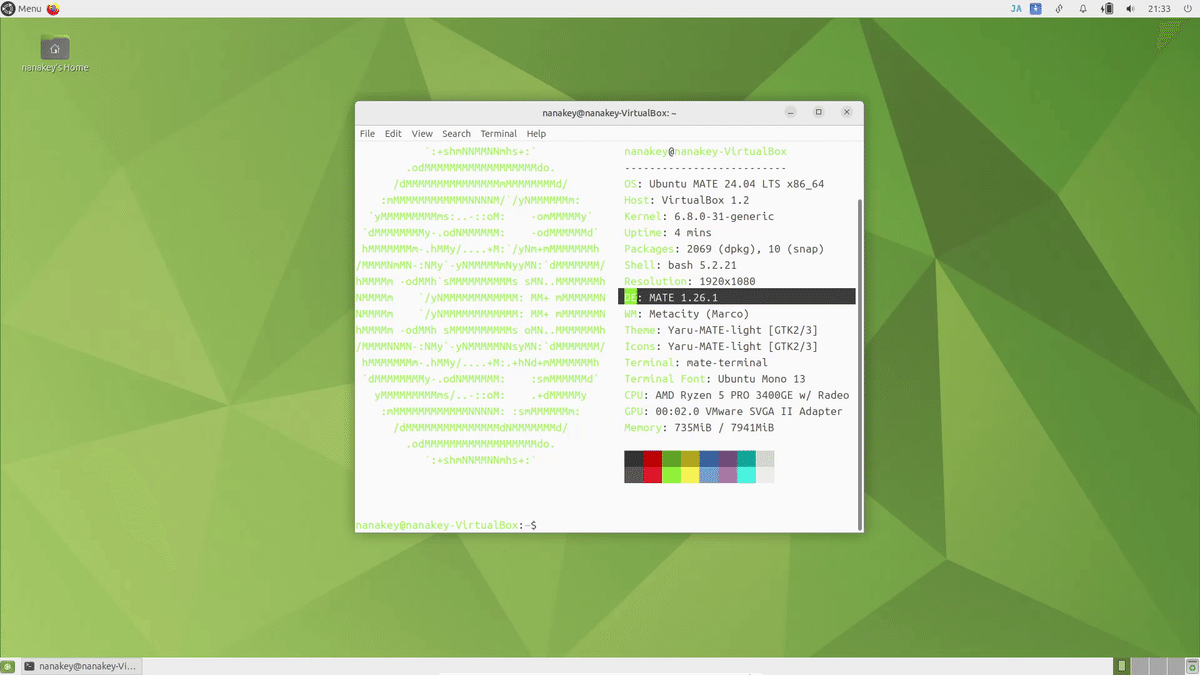
動作の重さとアニメーション効果
自分が触ってみた感じになりますが、Ubuntuよりは軽量な動作をしています。
アニメーション効果に関しては、インストール直後の初期状態では控えめな感じに抑えられています。
外観(デザイン)
緑の配色で比較的おとなしめな印象を受けます。ですが、文字フォントも大きく、見やすいデザインです。見た目は控えめですが、設定(MATE TWEAKS)をいじることで、「ドックランチャー(Plank)」や「ドロップダウンターミナル」を表示させることもできます。
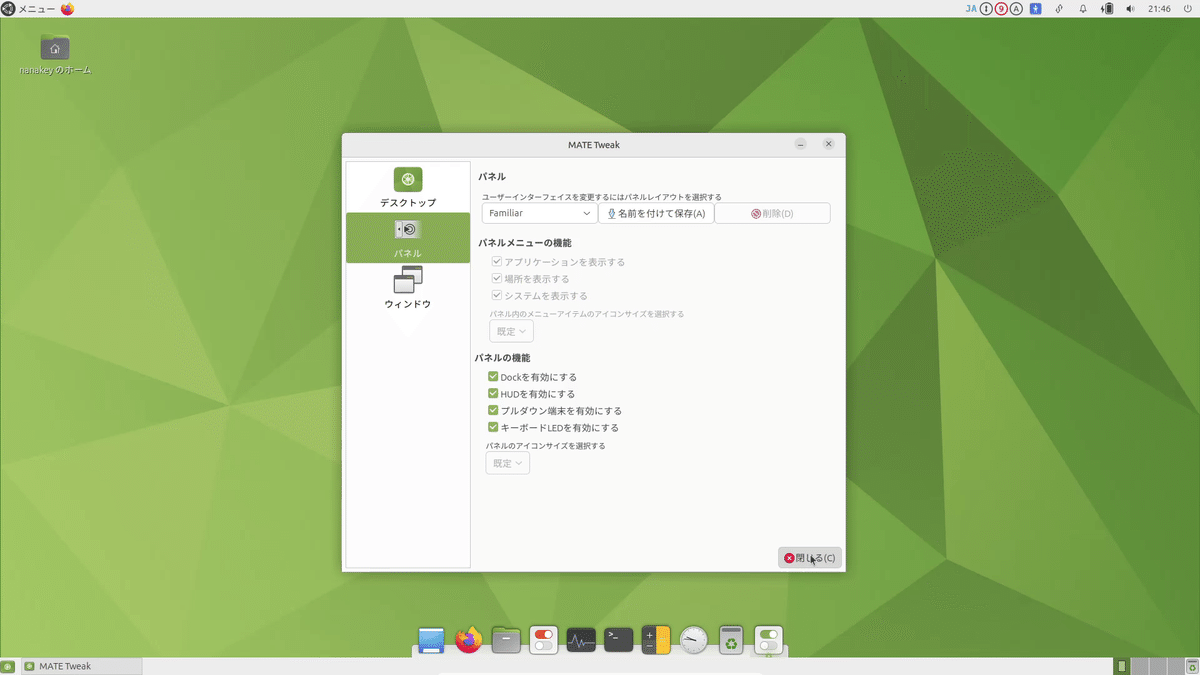
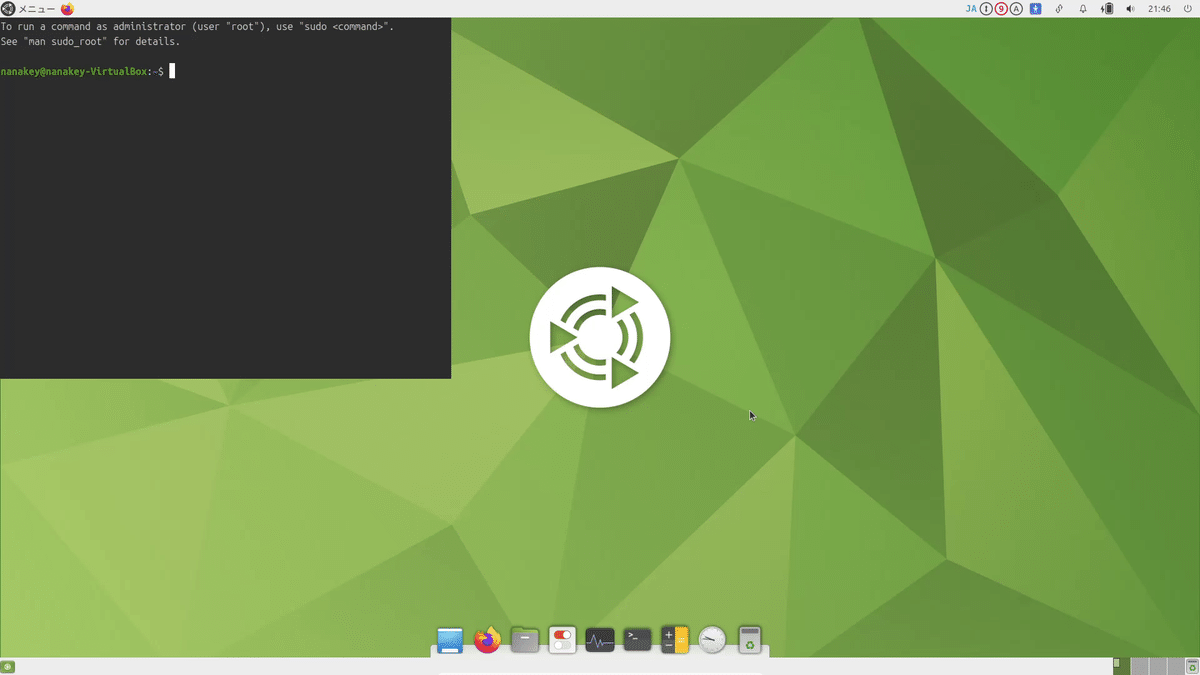
MATE TWEAKS設定項目も、他のデスクトップ環境と比較して、それほど多くない分、分かりやすいです。ただし、初期状態では、他のデスクトップ環境と比較してパンチが弱いです。
悪くはないですが、イチオシできる強みもないといった感じでしょうか?
そういった不満は、“Compiz”というウィンドウマネージャをインストールすることで解決します。
Compizを導入することで様々な効果を出すこともできます。
導入は必要パッケージをインストール後、設定画面の“ウィンドウ”項目で“Compiz”を選択してください。
あとは、CCMS(CompizConfig Setting Manager)で、豊富な画面効果を加えることができます。

アプリケーション
標準的なものが入っています。テキストエディタは“Pluma(プルーマ)”、ファイルマネージャは“Caja(カジャ)”ですね。
読みにくい名前のアプリが多い気がするのは、自分の気の所為でしょうか?
Ubuntu Unity(Unityデスクトップ環境)
Ubuntu Unityでは、“Unity”というデスクトップ環境を採用しています。
Unityデスクトップ環境は、Ubuntu11.1からUbuntu17.04の間は、Ubuntuの標準デスクトップ環境だった時期がありました。当時流行っていたネットブック(ASUSやAcer等の台湾製のメーカーから多く出てましたね)を意識したユーザインタフェースになっていて、低解像度のディスプレイでも、画面を広く使える工夫がなされたものでした。しかし、それまでの標準 デスクトップ環境であったGnomeと比較して、使い勝手が大きく異なりました。使いにくいと感じられたユーザーも多く(自分もその1人でした)、LinuxMint等、別のLinuxを使う方も多くいたかと思います。それを感じ取ったのか、それとも単にネットブックの流行が終わったのか不明ですが、UnityはUbuntu の標準デスクトップ環境から外れることとなり、再びGnomeが標準デスクトップ環境として返り咲きました。それ以降、このUnity、一時的に見なくなりましたが、Ubuntu20.04でUbuntuのRemix版として復活し、Ubuntu 22.10で公式フレーバーとして加わることになりました。
Ubuntu Unity24.04のバージョンは、Unity7.7.0になっています。
また“neofetch”コマンドで表示されるアイコンはUbuntuのロゴになっています。大した問題ではありませんが、何となく気になります。

動作の重さとアニメーション効果
Unityは、軽量な部類のデスクトップ環境です。
Unityは、ウィンドウ表示よりも全画面表示での利用を想定しているためか、アニメーション効果は控えめです。透過処理は多用されています。
外観(デザイン)
ドックランチャーの一番上のアイコンで、メニュー領域が表示されます。今回のバージョンから、デスクトップの左側のエリアがメニューの表示エリアになりました。前回までのバージョンでは、デスクトップ上部に横長のエリアでした。

Unityの大きな特徴とも言えるのが、アプリケーションを開いた時に、アプリケーションのメニューと上部のタスクバーの方が一体化していることです。
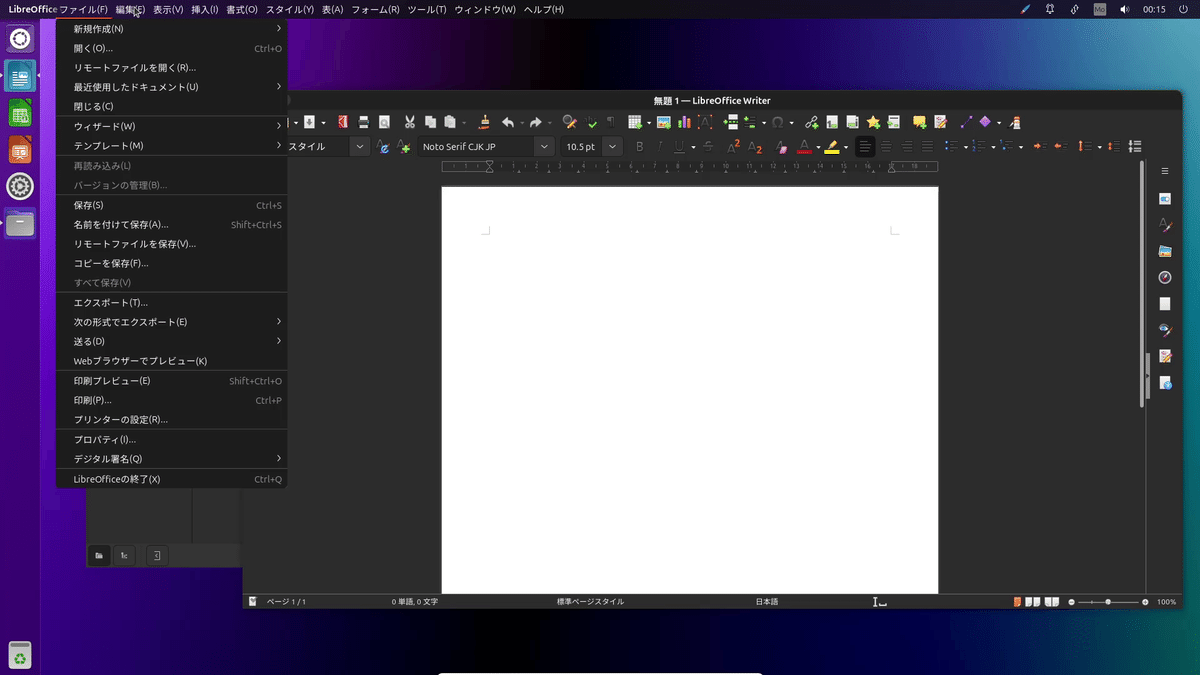
アプリケーションのメニューはウィンドウに表示されず、上部のタスクバーに表示されます。こうすることでアプリケーションメニューの分、縦の幅を広く使うことができます。解像度が低いディスプレイでも多くの領域を表示することが出来ます。
一方でウィンドウ表示にするとアプリケーションメニューを表示させるのに、いちいちタスクバーの方に視点とマウスを移動しないといけません。この辺りが少し使いづらいところです。
ただし、設定を変更することで、アプリケーションのタイトルバーに、マウスオーバーする事で、アプリケーションメニューを表示させることもできます。
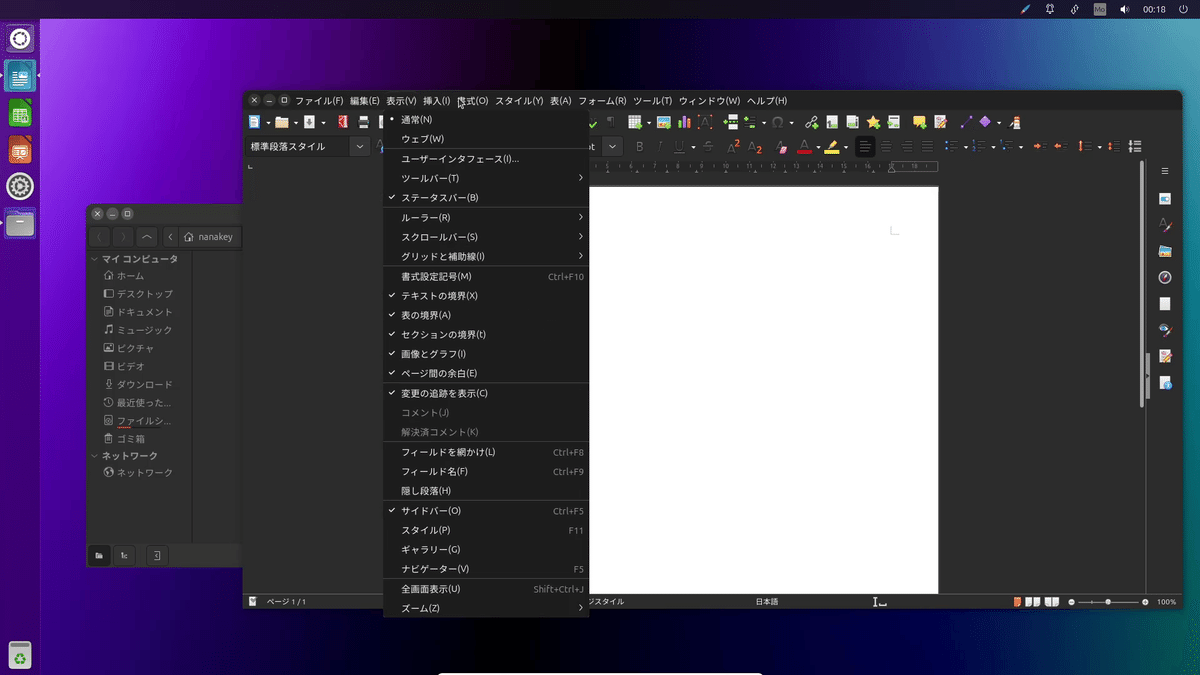
これならば Unity の特徴である縦の解像度も広く使いますし、 視点やマウスの移動も大きくありません。こちらが 標準の設定でも良いくらいですね。
アプリケーション
標準的なものが入っています。テキストエディタは“Pluma”、ファイルマネージャは“Nemo”です。
Xubuntu
Xubuntuは、“Xfce”という デスクトップ環境 を採用しています。非常に軽量なデスクトップ環境であり、古いPCでもストレスなく軽快に動作してくれます。
ただし、ここ数年のXfceですが、目立った機能改善や目玉となるアプリの追加などが見られず、他のデスクトップ環境と比較して、停滞気味な印象を受けます。
Xubuntu24.04のバージョンは、Xfce4.1.8になっています。

動作の重さとアニメーション効果
とても軽量な部類のデスクトップ環境であり、先に紹介したLubuntuで採用されているLXQtに次ぐ軽量さかと思われます。
一方でアニメーション効果はほとんどなく、触ってみて地味で寂しい印象を受けます。ただし、ウィンドウの透過処理は得意です。ウィンドウの移動中の透過、非アクティブ時の透過、タイトルバーのみの透過等、シチュエーションに合わせた設定や透明度の調整が可能です。
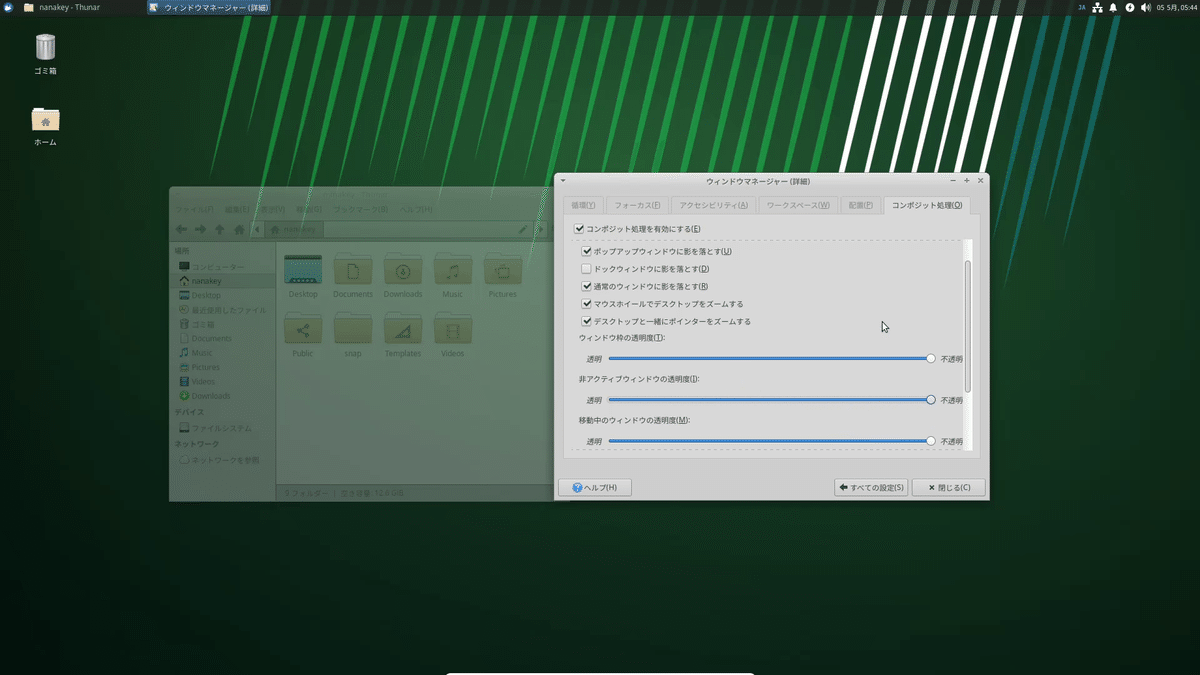
外観(デザイン)
初期状態では地味な印象を受けます。Windows95からWindowsXPくらいのデザインですね。
工夫とセンスで見た目がすっきりとした使い勝手の良いデスクトップを作り上げることができます。

軽量でカスタマイズ性が高い、いわゆるLinux のイメージを代表するデスクトップ環境です。
アプリケーション
アプリケーションは軽量なものがプリインストールされています。
テキストエディタは“mousepad”、ファイルマネージャは“Thunar(ソナー)”であり、機能的にはシンプルなものです。

まとめ
今回は、Ubuntu24.04の公式フレーバーを見ながらデスクトップ環境について説明させていただきました。
ベースとなるLinuxディストリビューションは同じでも、デスクトップ環境によって、見た目、操作性、プリインストールされているアプリは異なります。
他にもDEEPIN Linuxで採用されている“DEEPIN”、elementary OSで採用されている“Pantheon”など、多くのデスクトップ環境がありますので、興味があれば調べてみてください。
この記事が気に入ったらサポートをしてみませんか?
